Elementary OS Loki predstavlja izuzetno pouzdanu Linux distribuciju, ali se korisnici koji je upotrebljavaju sa vlasničkim Nvidia drajverima ponekad susreću sa dosadnom greškom prilikom buđenja iz režima mirovanja. Problem sa Nvidia drajverima na Elementary OS Loki i dalje je prisutan, a članovi zajednice pokušavaju da otkriju uzrok.
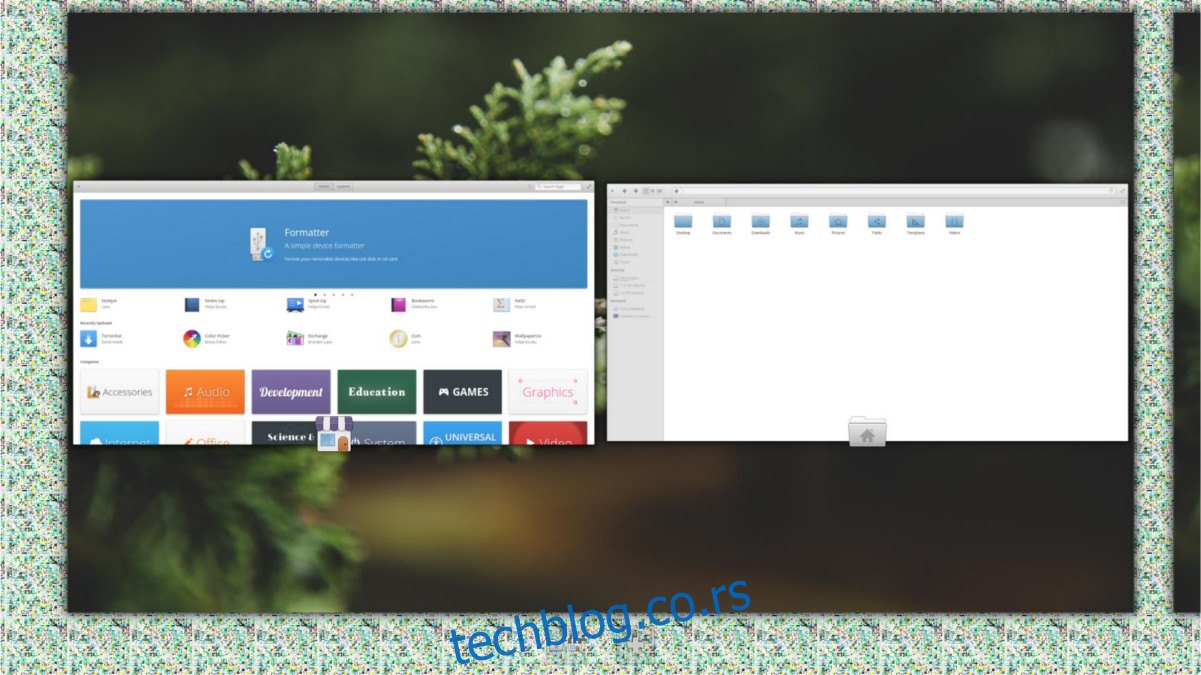
Naše rešenje za ispravljanje greške pri nastavku rada sa Nvidia karticama nije apsolutno nepogrešivo. Čak i nakon primene ove korekcije, problemi se mogu povremeno javiti. Sama popravka zasniva se na korišćenju systemd init sistema u okviru Elementary OS-a za ponovno pokretanje upravljača prozorima.
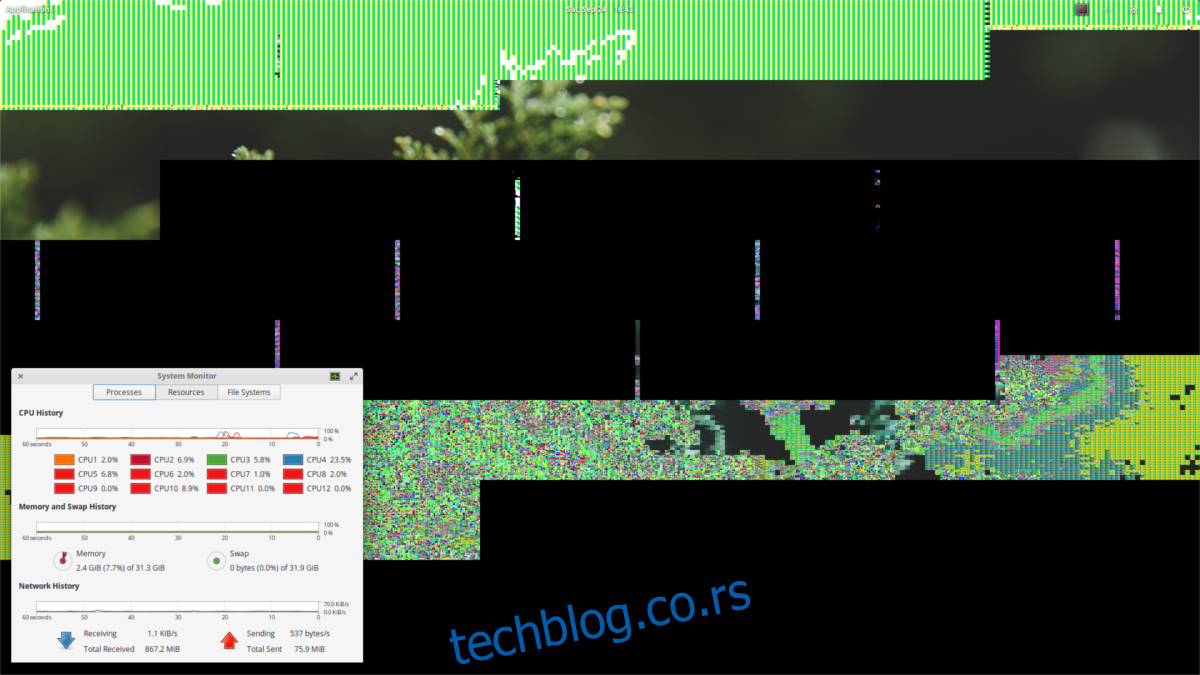
Moguće je da primetite da se upravljač prozorima Gala ne restartuje. Ako usluga odbija da radi, razmislite o brisanju datoteka, ponovnom pokretanju ili ručnom pokretanju komande u Wingpanel pokretaču aplikacija:
gala --replace
Sve radite na sopstvenu odgovornost.
Izrada skripte
Pre kreiranja hook-a za spavanje unutar systemd-a, neophodna je skripta. To je zato što se komande ne mogu direktno upisivati unutar datoteke usluge. Umesto toga, otvorite terminal na radnoj površini Elementary OS-a i pristupite root privilegijama komandom sudo -s.
Sa root terminalom, otvorite nano uređivač teksta.
nano /usr/bin/pantheon-wm-refresh.sh
Sledeća komanda priprema novu SH datoteku za čuvanje unutar /usr/bin/ direktorijuma. Odavde kopirajte sledeći kod na vrh datoteke. Ovaj kod je ključan jer postavlja okruženje u kojem se skripta pokreće. Bez ove linije, sve će propasti.
#!/bin/bash
Sa shebang-om na vrhu skripte, SH datoteka ima sve što je neophodno da je interpretator pročita. Sada je vreme da se dodaju ostali argumenti komande. Počnimo definisanjem podrazumevanog prikaza, kako bismo osigurali da se upravljač prozorima osveži na ispravnom ekranu.
export DISPLAY=:0
Odmah nakon „export DISPLAY=:0“, možemo odrediti komandu koja će naterati Pantheon desktop okruženje da resetuje upravljač prozorima nakon buđenja iz mirovanja. Komanda je jednostavna i signalizira upravljaču prozorima Elementary OS-a (poznatom kao Gala) da se zameni.
gala --replace
Sa poslednjom komandom unesenom u shell skriptu, vreme je za čuvanje. Pritisnite Ctrl + O kako biste sačuvali sve u nano. Nakon čuvanja, ažurirajte dozvole datoteke kako bi se mogla izvršavati kao program:
chmod +x /usr/bin/pantheon-wm-refresh.sh
Kreiranje Systemd usluge
Sledeći korak u procesu ispravljanja nezgodne Nvidia greške pri nastavku rada je kreiranje takozvanog „sleep hook-a“. To je usluga koja se može pokrenuti unutar systemd-a kada se korisnik vrati iz „stanja spavanja“. Za početak, ponovo će nam biti potreban nano uređivač teksta. Proverite da li terminal i dalje ima root pristup. Ako ne, upotrebite sudo -s da biste dobili root i otvorili novu datoteku sa:
nano /etc/systemd/system/[email protected]
Unutar „[email protected]“ datoteke, zalepite sledeće:
[Unit] Description=User resume actions After=suspend.target [Service] User=%I Type=simple ExecStart=/usr/bin/pantheon-wm-refresh.sh [Install] WantedBy=suspend.target
Sačuvajte novu systemd datoteku pomoću Ctrl + O, a zatim upotrebite systemctl komandu da biste omogućili ovu novu uslugu u init sistemu.
systemctl enable [email protected]
i
systemctl start [email protected]
Od sada, svaki put kada nastavite rad računara iz stanja mirovanja, Pantheon upravljač prozorima će biti osvežen. Ovo će sprečiti dosadne probleme sa greškama na ekranu koji se javljaju kod nekih vlasničkih Nvidia GPU drajvera koji se koriste u okviru Elementary OS-a.
Druge opcije za rešavanje problema
Ažurirajte drajvere
Isprobavate naše rešenje iznad i ništa ne funkcioniše? Razmislite o tome da uradite jedno od ove dve stvari. Prvo, potrebno je instalirati najnoviju verziju vlasničkog Nvidia drajvera na vašem Elementary OS sistemu. To započinje instalacijom softvera koji omogućava korišćenje PPA na operativnom sistemu.
sudo apt install software-properties-common
Zatim, dodajte redovno ažuriran PPA drajver sa:
sudo add-apt-repository ppa:graphics-drivers/ppa
Odavde otvorite Elementary OS Software centar, potražite „dodatne drajvere“, kliknite na instaliraj i pokrenite ga (ako ga već nemate). Poništite trenutno izabranu verziju Nvidia vlasničkog drajvera koji koristite i instalirajte najnoviju verziju. Ovo će ažurirati sistem na najnoviju verziju drajvera, što bi potencijalno moglo da reši neprijatne greške.
Vratite drajvere
Ako rešavanje problema ili ažuriranje Nvidia drajvera na najnoviju verziju ne pomaže, razmislite o vraćanju na starije verzije Nvidia vlasničkih drajvera i korišćenju nouveau drajvera otvorenog koda. Iako nisu tako efikasni kao oni direktno od Nvidia, ne bi trebalo da imaju problem pri nastavku rada.
Zamenite Elementary OS upravljač prozorima
Ako niste spremni da koristite drajvere zatvorenog koda na Elementary OS-u, razmislite o ručnoj zameni Elementary OS upravljača prozorima nečim drugim, na primer, Mutterom.
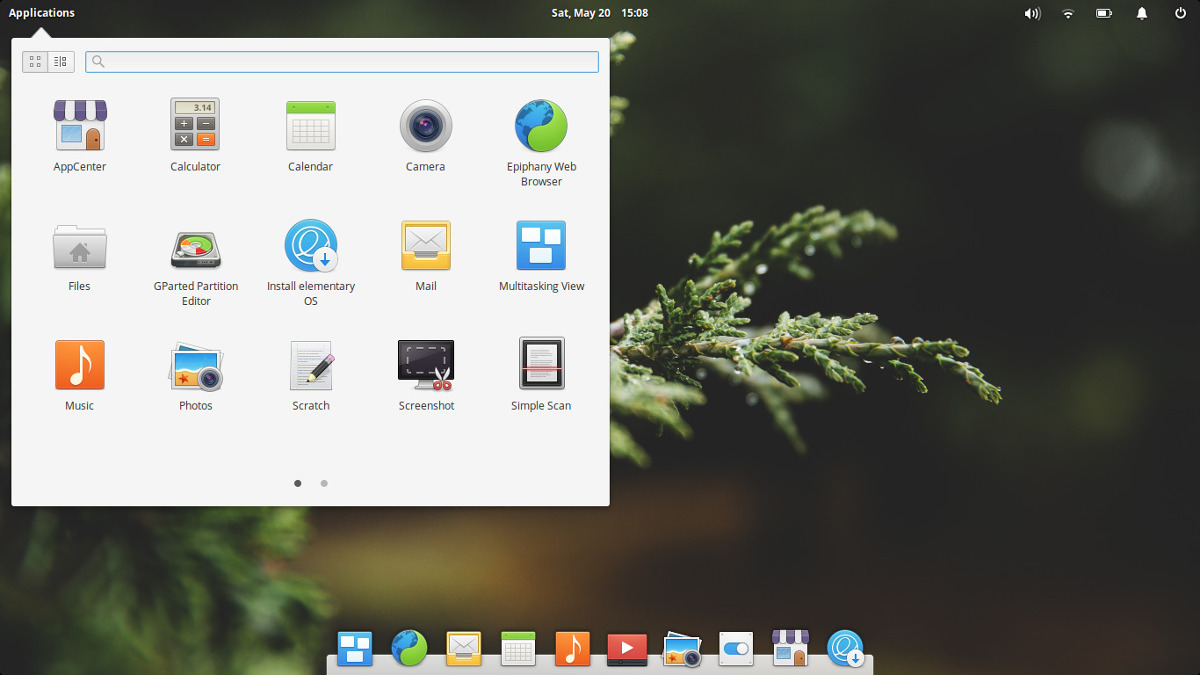
Mutter je lagan i vizuelno dopadljiv upravljač prozorima sa sličnim vizuelnim efektima. Jednostavno pokrenite ovu komandu u terminalu:
sudo apt install mutter
Zatim idite na sistemska podešavanja (ili potražite startup) i dodajte: mutter –replace kao komandu. Prilikom pokretanja, računar će automatski zameniti Gala sa Mutterom. Ovo je prilično radikalno rešenje, ali će obaviti posao.